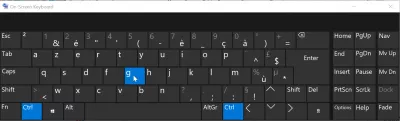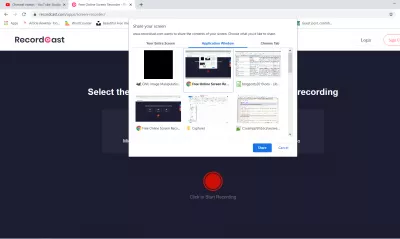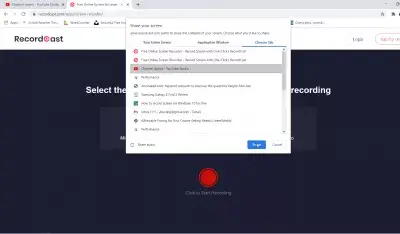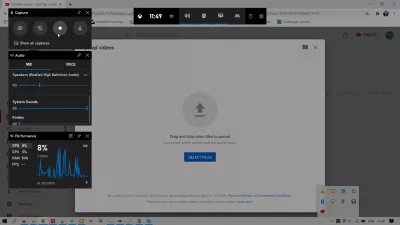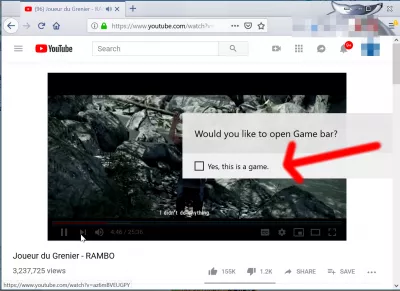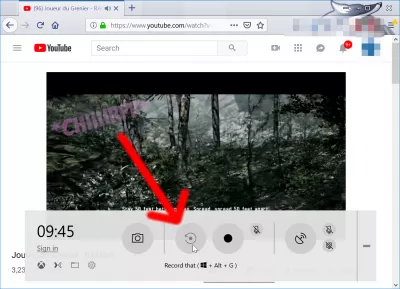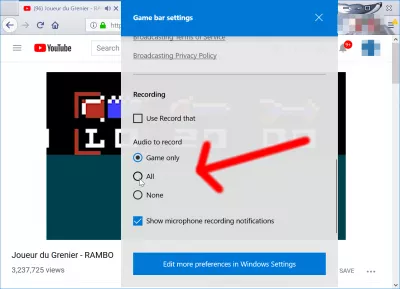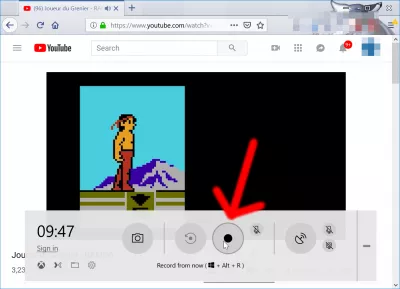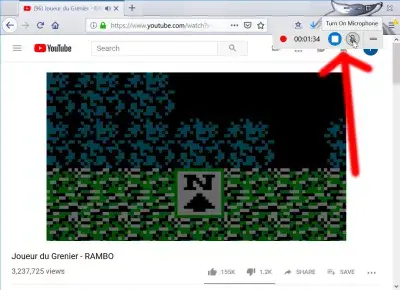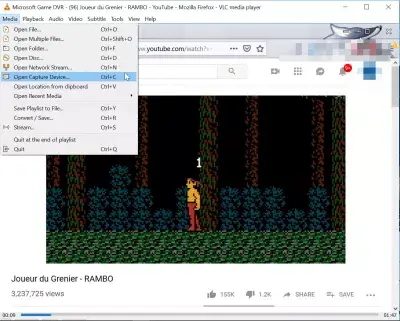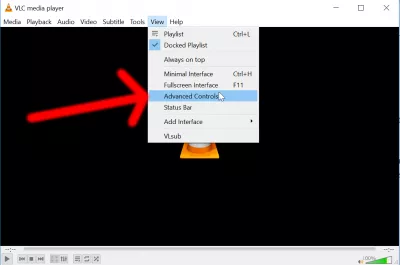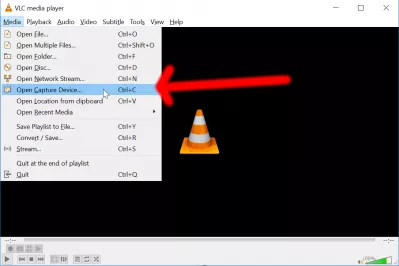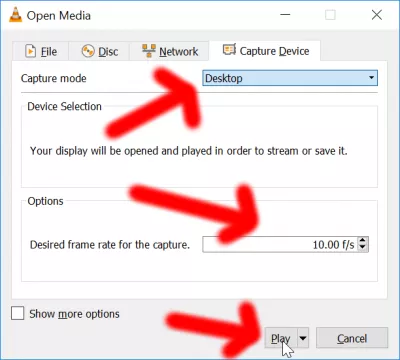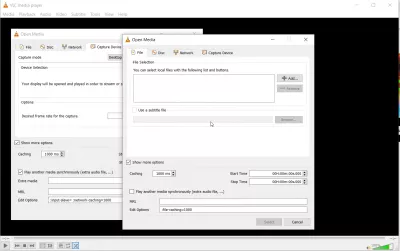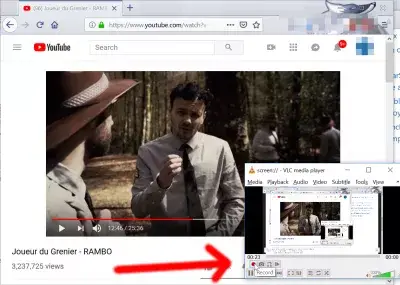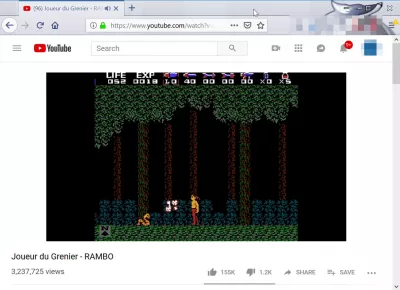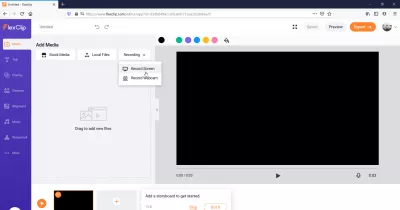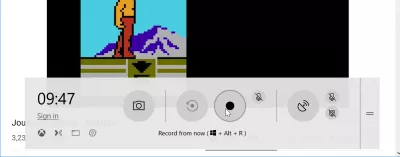Windows 10 дээр дэлгэц бичих 4 үнэгүй арга!
- Чөлөөт дэлгэц бичигч Windows 10
- Windows 10 дээр нэг програмын цонхыг хэрхэн яаж бичлэг хийх
- Windows 10 дээр Chrome табыг хэрхэн яаж бичлэг хийх
- Windows 10-ийн дэлгэцийг үнэ төлбөргүй авах боломжтой
- Windows дэлгэцийн бичигч товчлох товчнууд
- Чөлөөт дэлгэц бичигч Windows 10
- Windows 10 дээр дэлгэцийн зураг хэрхэн авах вэ
- VLC-ийн үнэгүй дэлгэц бичигч
- VLC бичлэгийн дэлгэц
- VLC медиа тоглуулагчийн дэлгэцийн агшин
- Piktochart Visual болон видео үйлдвэрлэгчийг ашиглаж байна
- Flexclip ашиглан video editing service
- Clipchamp-ийн онлайн видео редактор ашиглах
- Түгээмэл Асуултууд
- Сэтгэгдэл (1)
Чөлөөт дэлгэц бичигч Windows 10
Windows 10 дээр үнэгүй дэлгэцэн дээр бичлэг хийх хэд хэдэн арга байдаг бөгөөд үүнд Windows + G-тэй холбогдсон Game дэлгэц бичигчийг ашиглаж, дэлгэцэн дээрх зааврыг дагаж, VLC дэлгэц бичигч хэрэгсэлтэй адил бичлэг хийх боломжтой үнэгүй програм суулгаж төлбөртэй програм ашиглаж болно бичлэг хийх хэрэгсэл агуулсан Microsoft Office Powerpoint эсвэл RecordCast Free Online Screen Recorder гэх мэт онлайн хэрэгслийг ашиглах гэх мэт.
Ерөнхийдөө дэлгэцээ бичих 32 арга байдаг бөгөөд Windows-д зориулсан гол зүйлүүдийг бид энэ нийтлэлээс олж харах болно.
Windows 10 дээр дэлгэц бичих 4 үнэгүй арга:- Бичлэгийг ашиглан
- Windows 10 дээр дэлгэцийг бүтэн дэлгэц, цонх эсвэл Chrome табаар хэрхэн яаж бичих,
- Windows 10-д суурилсан дэлгэц бичигчийг хэрхэн ашиглах,
- VLC ашиглан дэлгэцийг аудио бичлэг хийх,
- PowerPoint програм ашиглан Windows-ийг хэрхэн яаж үнэгүй дэлгэцээр үзэх вэ?
- Piktochart ашиглан
- Flexclip ашиглан
- Clipchamp ашиглан
Нөгөө хувилбар нь маш сайн VLC медиа тоглуулагчийг суулгах, Windows 10-т үнэгүй дэлгэцийн видео бичигч ашиглах, суулгахын тулд бусад Windows хувилбарыг ашиглах явдал юм.
Гэсэн хэдий ч, Windows 10 дээр бичлэг хийх хамгийн хялбар арга бол ердөө л Windows дэлгэц бичигч товчлуурын товчлуурыг ашиглан Windows 10 дэлгэцийн бичлэгийг цөөн товшилтоор эхлүүлэх явдал юм!
Windows 10 дээр нэг програмын цонхыг хэрхэн яаж бичлэг хийх
Хэрэв та ширээнийхээ нэг цонхонд нээгдсэн үйлдлийг компьютерээсээ бусадтай хуваалцаж, бичлэг хийхгүйгээр бүртгэхийг хүсч байвал RecordCast үнэгүй онлайн дэлгэцийн бичлэг хийх хэрэгсэл таны хайж байгаа зүйл байж магадгүй юм!
Ашиглахад тун энгийн бөгөөд таны вэбсайтыг нээх, бичлэг хийж эхлэх дээр товшоод, аль дууг дэлгэцийнхээ бичлэгт оруулахаа сонгоод, бичлэг хийж эхлэх, бүртгүүлэх ёстой програмын цонхыг сонгоход л хангалттай.
Windows 10 дээр Chrome табыг хэрхэн яаж бичлэг хийх
Үүнтэй ижил хэрэгслийг ашиглан та зөвхөн Chrome вэб хөтчөөсөө таб бичихийг сонгож болно. Нэрээр нь бичихийн тулд табыг сонгоод, үүнийг оруулах шаардлагатай бол аудио бичлэг хийх зохих зөвшөөрлийг олгоно уу.
Бичлэгийн төгсгөлд дэлгэц дээр бичигдэж буй Chrome табын дээр гарч буй stop share товчийг дараад RecordCast таб руу буцаж очоод видеогоо дахин тоглуулах, WebM форматаар татаж авах, эсвэл скринкастаа ашиглахад хялбар хэрэгслээр онлайнаар засах боломжтой.
Windows 10-ийн дэлгэцийг үнэ төлбөргүй авах боломжтой
Дуутай PC-ийн хувьд хамгийн сайн дэлгэцийн рекорд нь Windows 10-д байгаа аудио дэлгэцтэй, Win + G гарын товчлуураар хандах боломжтой.
Windows 10 дэлгэц бичигч товчлол: Win + GЭнэ бол Windows 10-тэй хамгийн сайн дэлгэцийн бичлэгийн програм бөгөөд тоглоомд зориулж бүтээгдсэн ч гэсэн сонирхолтой үйл ажиллагаа хийж байгаа цонхноос бичлэг хийх боломжтой бөгөөд аудио бичлэгийг дэлгэцэн дээр гаргахыг хүсдэг.
Windows дэлгэцийн бичигч товчлох товчнууд
- Тоглоомын дэлгэцийн видео бичигч цэс Win + G,
- Дэлгэцийн зураг авах: Win + Alt + Prntscrn,
- Оршил бичлэг эхлэх: Win + Alt + G,
- Дэлгэцнээс эхлэх бичлэгийг эхлүүлэх: Win + Alt + R,
- Бичиж байхдаа микрофоныг асаах буюу унтраах: Win + Alt + M,
- XBox live дээр цацаж эхлэх: Win + Alt + B,
- нэвтрүүлэг цацахдаа микрофоныг асаах, унтраах: Win + Alt + M,
- Телевизийг цацахдаа камер асаах буюу унтраах: Win + Alt + W.
Windows 10 дээр тэмдэглэхийг хүсч байгаа идэвхтэй цонх дээр Win + G товчлуур дээр дарах үед overlay цэс нь дэлгэцийн бичлэгийг зөвшөөрөх overlay тоглоомын талбарыг нээхийг хүсч байгаа тоглоомын баталгаа болно.
Баталгаажуулсаны дараа, дэлгэцийн бичлэг хийхэд шаардлагатай бүх сонголтуудтай бөгөөд үүнд дуу бичлэгийн компьютер дээрээс микрофон дууг оруулах боломжтой болох юм.
Тохиргооны сонголт нь үнэндээ дэлгэцийн бичигч аудио сонголтыг сонгох боломжийг олгоно. Үүнд:
- Тоглоомын цонх гэж тодорхойлогдсон цонхноос аудио бичлэг хийх боломжтой бөгөөд дэлгэцийн бичлэгийн цэсийг нээхэд идэвхитэй байгаа тоглоом,
- бүгдээрээ компьютерээс гаргаж авсан аливаа аудио бичлэг, тухайлбал системийн дуу авиа эсвэл бусад апп-уудаас ирсэн аудио,
- ямар ч аудио бичлэгийг скриптчет дотор оруулахгүй.
Чөлөөт дэлгэц бичигч Windows 10
Бичлэг хийхэд бэлэн болмогц цор ганц цэснээс товчлуурыг дарах эсвэл Win + Alt + R товчлуурыг дарж Windows 10 дээр цонхыг үнэгүй бичих боломжтой болно.
Дэлгэцийн бичлэг үргэлжилж байгаа боловч өөр нэг давхаргын цэс харуулагдах бөгөөд одоо байгаа видео урт, гурван товчлуур бүхий видео бичлэгийг зогсоохын тулд, нэгийг нь микрофон аудио бичлэгийг идэвхжүүлэх буюу идэвхгүй болгох, нэгийг нь шилжүүлэх Дэлгэц дээр байгаа overlay цэс.
Видео хадгалагдсаны дараа энэ нь VLC медиа тоглуулагч гэх мэт дурын видео тоглуулагч дээр тоглогдож болох бөгөөд энэ нь өөрөө дэлгэцэн дээрх бүх дэлгэцийг тэмдэглэж чадна.
Аудио агуулсан Windows 10 тоглоомын дэлгэцийн рекордоос авсан бичлэгүүд нь Windows explorer фолдер дээр хадгалагддаг. Энэ PC> videos> capture.
Windows 10 дээр дэлгэцийн зураг хэрхэн авах вэ
Windows 10 үйлдлийн систем дээр Win + Alt + Prntscrn ашиглан Windows-ийн 10-р дэлгэц дээр дэлгэцэн дээр зурах боломжтой.
Windows 10 дээр хэрхэн дэлгэцийн зураг авах: Win + Alt + Prntscrn гарын товчлолыг ашиглана уу
Зүгээр л энэ товчлуурын хослолыг ашигла, одоо идэвхтэй цонхны дэлгэцийн агшинг анхдагч Windows Explorer хавтсанд хадгалах болно Энэ PC> видео> барих.
Ингэснээр та Windows PC дээр видео дэлгэцийн зураг авах боломжтой, эсвэл Windows 10 ширээний дээр нээгдэж, идэвхтэй байгаа ямар ч цонхны дэлгэцийн агшинг авч болно.
Дэлгэцэн дээр дэлгэцийн зургийг хаана хийдэг вэ? Тэд Win + Alt + Prntscrn-тэй цуг Windows 10-тэй цуг бүтээгдсэн дэлгэцийн хэрэгсэлтэй хамт хэрэглэгчийн хавтас> видеонууд> объектыг татаж авдаг.
VLC-ийн үнэгүй дэлгэц бичигч
Бүхэл бүтэн десктопыг бүртгэх, тэр ч байтугай цацаж байгаа бол Windows 7 болон бусад хувилбаруудад маш сайн VLC медиа тоглуулагч дэлгэцийн бичигч ашиглах боломжтой юм.
VLC медиа тоглуулагчийг дараах холбоосыг үнэгүй татаж авах боломжтой.
Excel Pro-д болоорой: Манай курсэд нэгдээрэй!
Нэвтрүүлгийнхээ 365 оноос хойш баатарыг баатар болго, таныг зөвхөн цөөн хэдэн хуралдаанаар мэргэжлийн түвшинд хүргэх зорилготой.
Энд Бүртгүүлэх
VLC-ийг таны дэлгэцийг буулгахад маш хялбар байдаг.
VLC медиа тоглуулагчийг нээж, цэс харах> advanced controls-руу очно уу. Энэ нь интерфэйс дээр нэмэлт товчлуурууд нэмэх бөгөөд дэлгэцийг тэмдэглэхэд хэрэглэгддэг.
VLC медиа тоглуулагч үнэгүй татаж авахVLC бичлэгийн товчлуурыг интерфэйс дээр нэмж оруулсны дараа дэлгэц барих сонголтыг сонгох шаардлагатай. CTRL + C гарын товчлуурыг ашиглана уу, эсвэл медиа> нээлттэй барих төхөөрөмж рүү очно уу.
Энэ цэсэнд дэлгэцийн бичлэгийг эхлүүлэхийн тулд capture горим нь ширээний руу тохируулагдсан эсэхийг шалгаарай.
Мөн секундэд 1 фрэйм хуваасан фреймийн хурдыг өөрчилдөг бөгөөд секундэд нэг дэлгэцийн зураг авах боломжтой. Жишээ нь goo видеоны хувьд секундэд 12 хүрээ авна.
VLC бичлэгийн товчлуурыг дарахгүйгээр бүх ширээний дэлгэцийн бичлэгийг эхлүүлэх болно.
VLC цонх нь маш олон ширээний зайг эзэлдэг бөгөөд VLC цонхны оронд дэлгэцийн үлдсэн хэсгийг бүртгэхийн тулд цонхыг багасгахаас болгоомжлоорой.
Десктоп дээр юу хүссэнээ бичээд дараа нь VLC бичлэгийн товчлуурыг дахин дарж, дэлгэцийн бичлэгийг зогсоох товчлуурыг дар.
Screencast файл нь таны Windows> Энэ PC> видеонууд дээр үүсгэгдсэн, Windows Explorer-ийн анхдагч богино холболтуудаас шууд хандаж болно.
Аудио ашиглан VLC дэлгэцийн зураг авалт хийхийн тулд эхлээд дуу хоолойгоо тэмдэглээд локал аудио файл болгон хадгалаарай.
VLC бичлэгийн дэлгэц
Дараа нь VLC бичлэгийн товчлуур дээр дарахаасаа өмнө медиа авах төхөөрөмжийн дэлгэцийн Show More options цэс дээр дарна уу.
Тэнд Өөр медиаг синхроноор тоглуулах товчийг дарж, бичлэг хийх явцад файл тоглуулах замаар аудио бүхий VLC дэлгэцийн дүрсийг дууриахын тулд тоглуулах файлыг сонго.
Десктоп нь RAW форматаар бүртгэгдэнэ. Энэ нь хатуу дискэн дээр маш их зай эзэлдэг бөгөөд цөөхөн секундын бичлэг хийхэд нэг гигабайтаас ойролцоогоор зай авдаг. Видео бичлэгүүд нь дараа нь шахагдана.
VLC медиа тоглуулагч үнэгүй татаж авахVLC-г дэлгэцийн бичлэг хийх хэрэгсэл болгон ашиглах
VLC медиа тоглуулагчийн дэлгэцийн агшин
VLC-н дэлгэцийг авах хоёр арга зам бий:
- Win + Alt + Prntscrn нь идэвхтэй,
- Shift + S тоглуулах видеоны дэлгэцийн зургийг авах.
Видео бичлэгийн Shift + S-ээс авах хормын хувилбар нь хэрэглэгчийн хавтас> зураг дээр VLC аппликешн дээр хадгалагдаж, Win + Alt + Prntscrn-оор авсан хормын хувилбар-ыг хэрэглэгчийн хавтанд> видео бичлэгээс авах боломжтой болно.
Attic gamer Youtube видео сувагPiktochart Visual болон видео үйлдвэрлэгчийг ашиглаж байна
Piktochart-тай та дэлгэцээ үнэгүй тэмдэглэж эхлэх боломжтой. Энэ нь Screenccast авахад хялбар юм!
Flexclip ашиглан video editing service
Flexclip видео засварлах үйлчилгээ нь Windows-ийн 10 дэлгэцийн бичлэгийг видео засварласан сешн доторх, үнэгүй данстай байх боломжийг багтаасан болно!
Таны хийх ёстой зүйл бол Flexclip вэбсайт дээр явах явдал юм, үнэгүй данс нээлгэх, шинэ төслийг эхлүүлэх, шинэ төслийг сонгож, Windows 10 дэлгэцийн бичлэгийг сонгож, Windows 10 дэлгэцийн бичлэгийг сонгож, бүгдийг нь үнэгүй сонгоно уу.
Clipchamp-ийн онлайн видео редактор ашиглах
Clipchamp-ийн вэбсайттай хамт та дэлгэцэн дээр дансаа хадгалахын тулд дэлгэцэн дээрх дансаа компьютер дээр дарж, Бичлэг хийх товчийг дарж,
Та зөвхөн таны дэлгэцийг тэмдэглэж, зөвхөн таны камер, камер, камерын болон камерын болон камерын аль алиныг нь үзэх боломжтой.
Үнэгүй данстай, та 480p видео экспортоор хязгаарлагдах болно.
Түгээмэл Асуултууд
- Windows 10-д дэлгэцийн бичлэгийн товчлол нь юу вэ?
- Дууны дэлгэцийн шилдэг бичлэгүүд нь Windows Point + GINT-тэй хамгийн сайн PC-ийн дэлгэцийн дуулиантай дэлгэцийн жагсаалт юм.
- ХӨДӨЛГӨӨНИЙ ХЯНАЛТЫН 10-д ҮНЭГҮЙ, ҮНЭГҮЙ, ҮНЭГҮЙ, ҮНЭГҮЙ, ҮНЭГҮЙ, АЖИЛЛАГАА, ЭРХ ЗҮЙН ЭРХ ЗҮЙН ЭРХ ЗҮЙН ЭРХ ЗҮЙН ЭРХ ЗҮЙ, ЭРҮҮЛ МЭНДИЙГ ХЭРЭГЖҮҮЛЭХ ВЭ?
- Windows-ийн 10-д дэлгэцийг тэмдэглэх үнэгүй арга замууд нь суурилуулсан xbox тоглоомын талбарыг (Powlopoint-ийн дэлгэцийн жагсаалт, PowerPoint-ийн дэлгэцийн жагсаалт, PowerPoint-ийн дэлгэцийн бичлэг, Powerpoint-ийн дэлгэцийн зураг, VLC Media Plase-д зориулж, Powerpoint-ийн дэлгэцийн онцлог, VLC Media Media Play Дэлгэцийн хайрцаг бичлэг хийх, вэб дээр хуваалцах, хуваалцах дуртай хэрэгслүүд.

Ённ Берлинг бол вэб нийтлэх, дижитал зөвлөх мэргэжлийн мэргэжилтэн бөгөөд технологийн мэдлэг, шинэлэг байдлаар дэлхийн хэмжээнд нөлөөлж байна. Тоон эрин үе рүү хөгжихийн тулд хувь хүн, байгууллагууд, байгууллагуудаа эрхлэхийг хүсдэг, тэр онцгой үр дүнг хүргэх, боловсролын агуулга үүсгэх замаар жолоодож, өсөлтөд хүргэдэг.
Excel Pro-д болоорой: Манай курсэд нэгдээрэй!
Нэвтрүүлгийнхээ 365 оноос хойш баатарыг баатар болго, таныг зөвхөн цөөн хэдэн хуралдаанаар мэргэжлийн түвшинд хүргэх зорилготой.
Энд Бүртгүүлэх